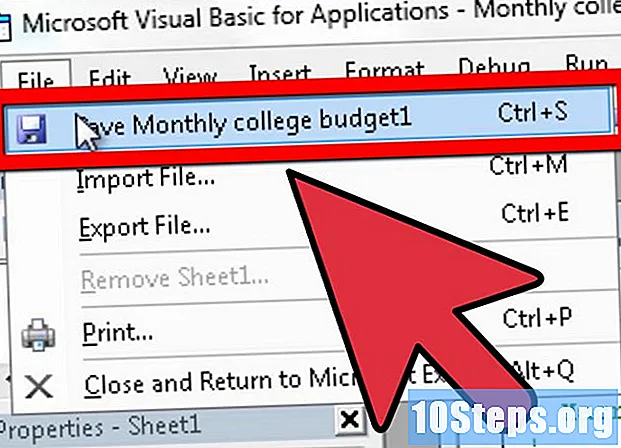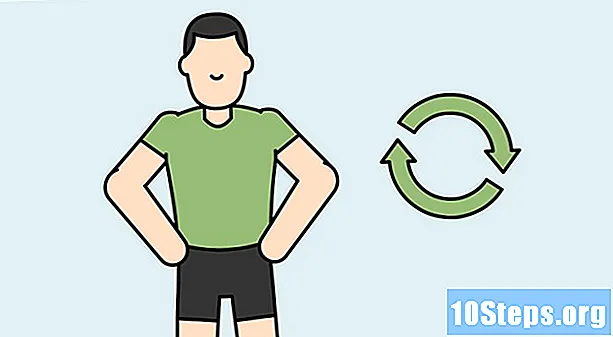Content
Aquest article us ensenyarà a fer un fons blanc transparent a Microsoft Paint. El programa inclou una versió actualitzada (anomenada Paint 3D) que us permet eliminar fons amb només uns quants clics si utilitzeu Windows 10. No és possible desar imatges amb fons transparent a Paint en versions anteriors de Windows. Tanmateix, podeu retallar la part desitjada d’una imatge i enganxar-la en un fons diferent.
Passos
Mètode 1 de 2: utilitzar Paint 3D
. Es troba just al tauler "Pantalla". El color de fons de la imatge se suprimirà, però encara no la podreu veure.

. Es troba just al tauler "Pantalla". La part seleccionada de la imatge ara estarà sota un fons gris.
sota el botó ″ Selecciona ″. Es troba a la barra d'eines a la part superior de la pantalla. Apareixerà un menú.
torneu a fer el botó ″ Selecciona ″. Es tornarà a obrir el menú.
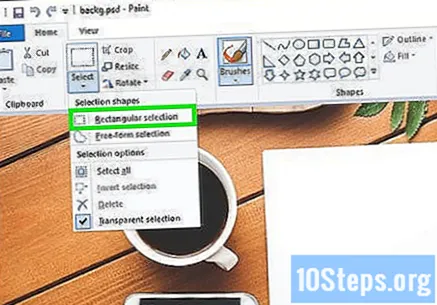
feu clic a Selecció rectangular. Aquesta opció es troba a la part superior del menú. L'eina us permetrà dibuixar un quadre al voltant de la imatge per seleccionar-la.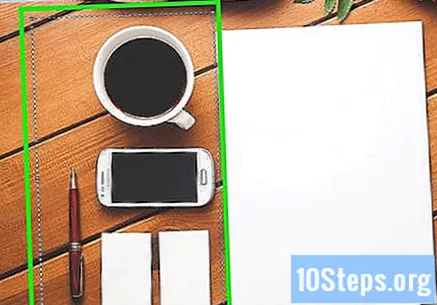
Seleccioneu la part de la imatge que voleu conservar. Feu clic i arrossegueu el ratolí fins que quedi seleccionada la part desitjada de la imatge i, a continuació, deixeu anar el botó. Apareixerà una casella de selecció de punts a l'àrea seleccionada.- Es conservarà tot el que hi ha dins del quadre de selecció, excepte els elements que corresponguin a "Color 2". feu clic a Selecció de forma lliure per seleccionar manualment la part desitjada de la imatge si el fons no és completament blanc (si hi ha ombres i objectes al fons que no voleu conservar, per exemple).
feu clic a Copia. Aquest botó es troba a l'extrem superior esquerre de la pantalla al tauler "Portapapers". La vostra selecció es copiarà.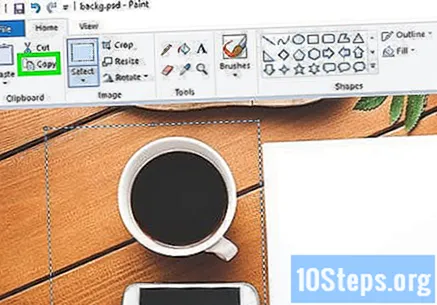
Creeu o obriu un fitxer nou. Amb la vostra selecció copiada, podeu obrir una nova imatge on es pot enganxar. Abans d’obrir un fitxer nou, Paint us demanarà que deseu o descarteu els canvis de la imatge en què treballàveu.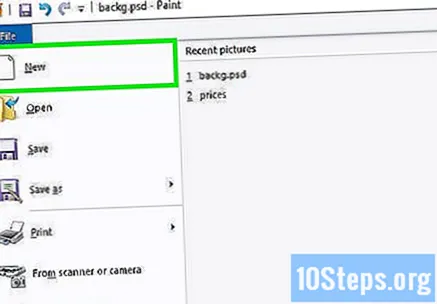
- feu clic a Dossier a l'extrem superior esquerre.
- feu clic a Novetat per crear un fitxer nou o fer clic a Obert per obrir una imatge diferent.
feu clic a Collaret. Aquest botó es troba a l'extrem superior esquerre de Paint. La part seleccionada del fitxer anterior s'enganxarà a la nova imatge.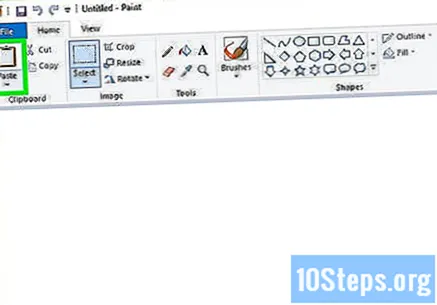
- Feu clic i arrossegueu la selecció per moure-la.
- Pot haver-hi algunes vores blanques a la imatge enganxada. Seguiu llegint per resoldre aquest problema.
feu clic a Color 1. Aquest botó es troba a la part superior de la pantalla, al costat de la paleta de colors.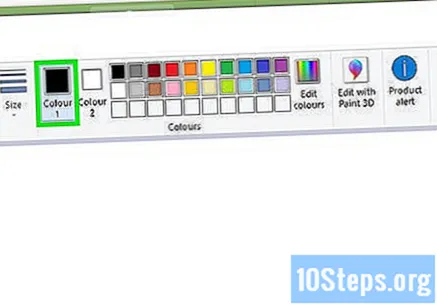
Seleccioneu el comptagotes a la barra d'eines.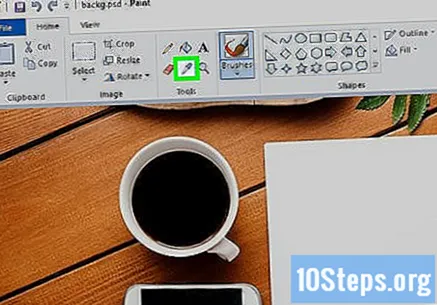
Feu clic a la part inferior prop de les vores. Feu clic al fons situat al costat de les vores blanques per seleccionar el color més proper. Això us permetrà pintar les zones blanques, combinant-les amb el color seleccionat.
Feu clic a l'eina de pinzell. És el botó amb un pinzell a la dreta del tauler "Eines" a la part superior de la pantalla.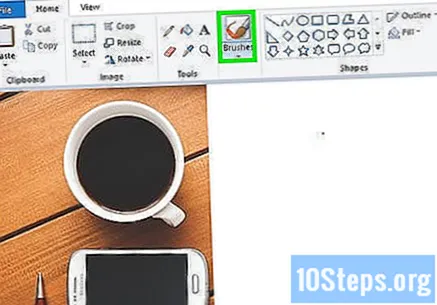
- Podeu fer clic a la fletxa avall del botó pinzell per seleccionar diferents tipus de pinzells.
Pinta les vores. Feu servir el pinzell per acolorir les vores blanques que continuen apareixent al voltant de l’objecte enganxat.
- Apropeu i intenteu no acolorir la imatge.
- Podeu utilitzar el comptagotes més sovint si el color de fons és sòlid.
- Feu clic al menú següent Mida per canviar la mida del pinzell. Utilitzeu un pinzell més gran per acolorir les àrees més grans o canvieu a un pinzell més petit i utilitzeu el zoom per acolorir amb més precisió.
- Cerqueu parts blanques que l’eina de selecció transparent no hagi copiat. Utilitzeu el pinzell per pintar-los.
- Premeu Ctrl+Z per desfer si acoloreu accidentalment una part no desitjada de la imatge.